UG10.0练习工程图十九
1、如下图所示,
打开UG10.0软件,新建一空白的文件,
另存为:UG10.0练习工程图十九

2、如所示,
快速创建一个下图中的实体,作为后面的演示所用,
将基准坐标系隐藏。
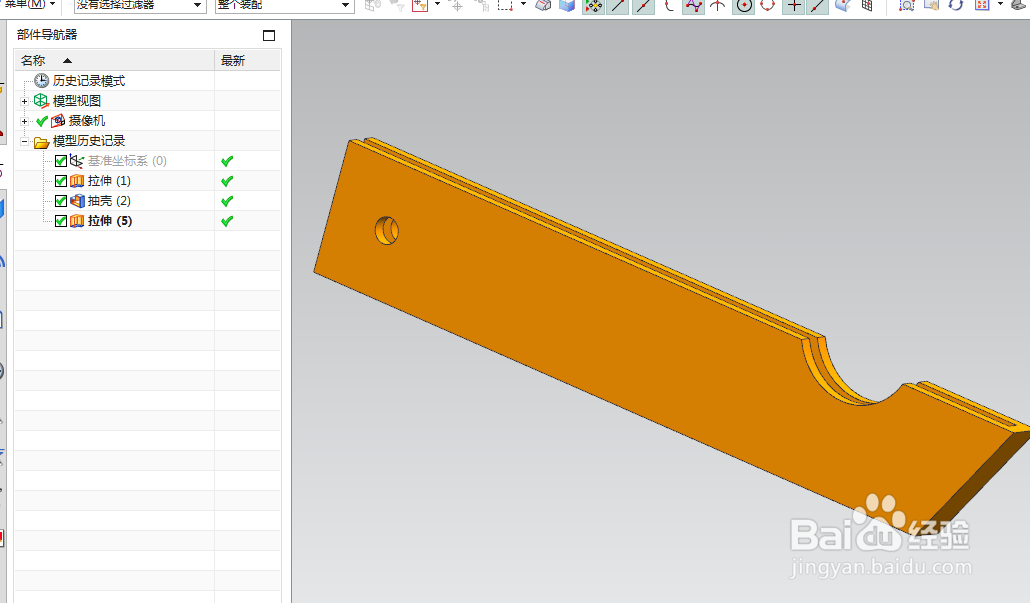
3、如下图所示,
执行【应用模块——制图——新建图纸页】‘’
选择“使用模板:A3-无视图”,
点击确定。

4、如下所示,
关闭视图导向,
点击工具栏中的基本视图,
选择视图,调整合适比例(5:1)
在工程图内部的上边合适位置放置。
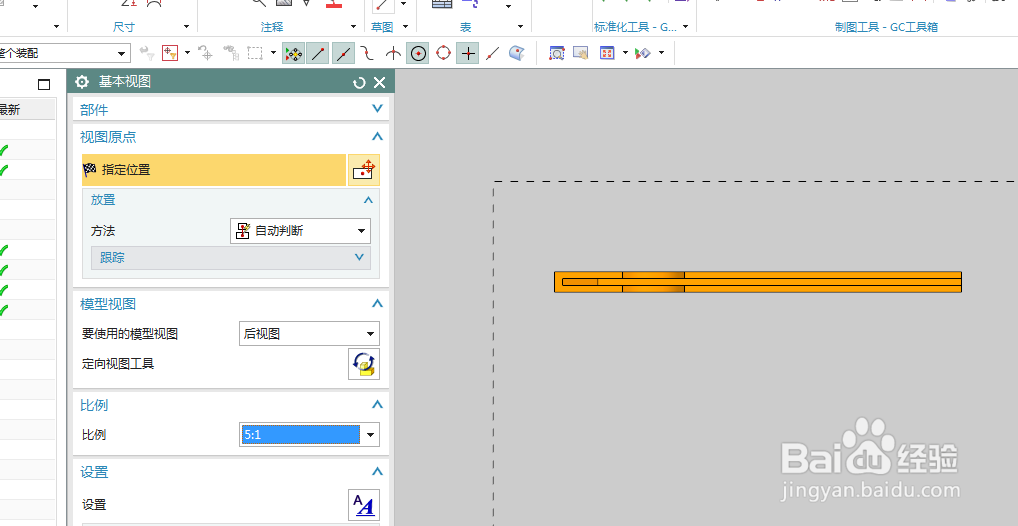
5、如下所示,
点击工具栏中的剖视图,
点击基本视图的中点,竖直向下移动,
放置视图。

6、如下所示,
执行【菜单——格式——图层设置】,
勾选“图框”所在的图层
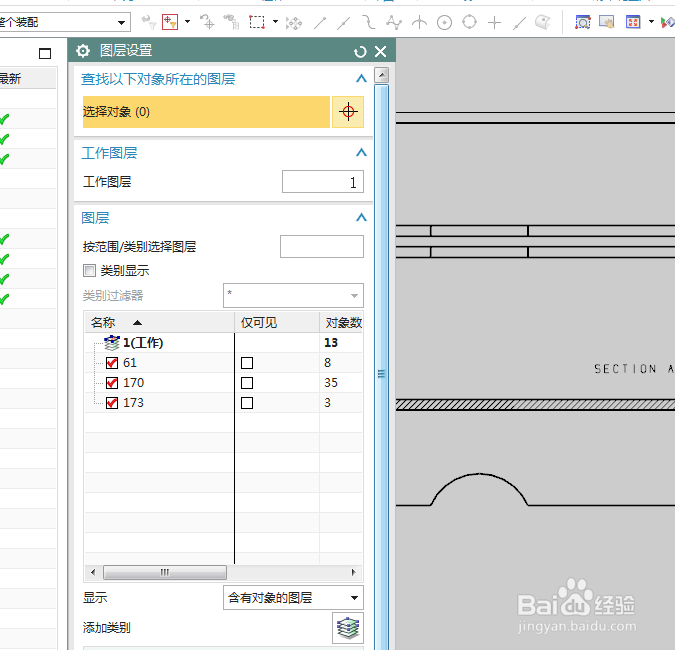
7、如下所示,
点击工具栏中的中心标记,点击圆弧线段,创建中性标
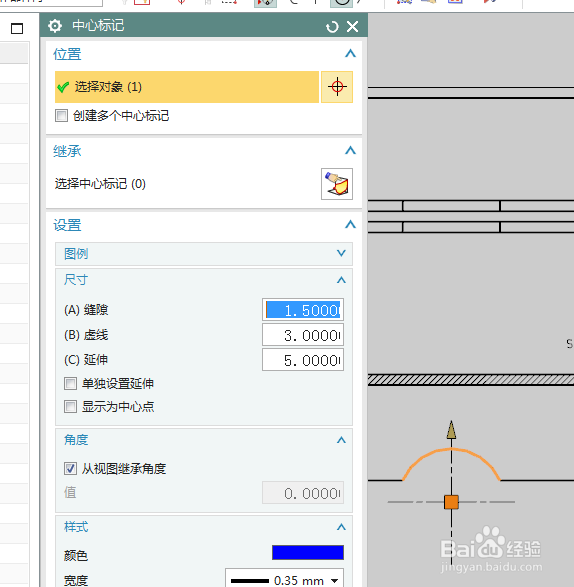
8、如下图所示,
点击工具栏中的快速尺寸,
标注详细尺寸:长、宽、高、直径、半径,
————
至此,
这个工程图就制作完成,
本次练习结束。
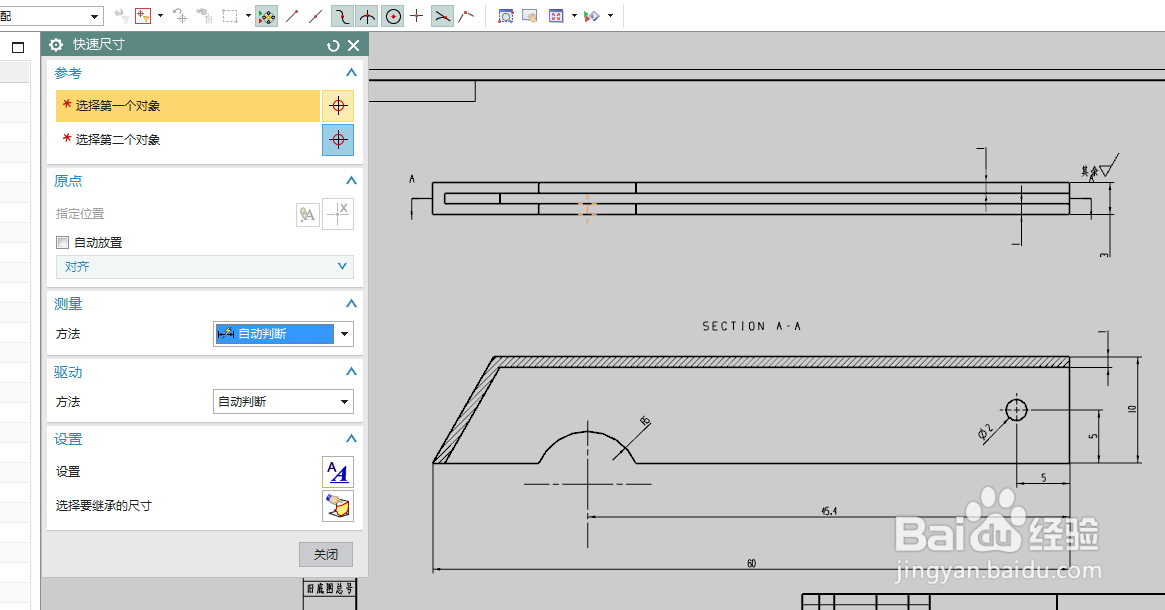
声明:本网站引用、摘录或转载内容仅供网站访问者交流或参考,不代表本站立场,如存在版权或非法内容,请联系站长删除,联系邮箱:site.kefu@qq.com。
阅读量:128
阅读量:174
阅读量:147
阅读量:102
阅读量:148